Página Resumen de pedidos de CSR
Un representante de servicio al cliente (CSR) puede utilizar la página Resumen de pedidos para ver los detalles del pedido, incluidos los comentarios. Un CSR también puede añadir comentarios a un pedido, cancelar un pedido o enviarlo (en función del estado del pedido).
Esta página solamente está disponible para usuarios con los roles pertinentes como Representante de servicio al cliente o Supervisor. Para obtener más información sobre estos roles de usuario, consulte Otorgar roles de usuario para HCL Customer Service para HCL Commerce. Después de que un CSR busque un pedido en la página Servicio al cliente puede seleccionar , que dirige el CSR a la página Resumen de pedidos del CSR. Esta página está disponible en los escaparates Aurora B2C y Aurora B2B.
Elementos de la página Resumen de pedidos del CSR
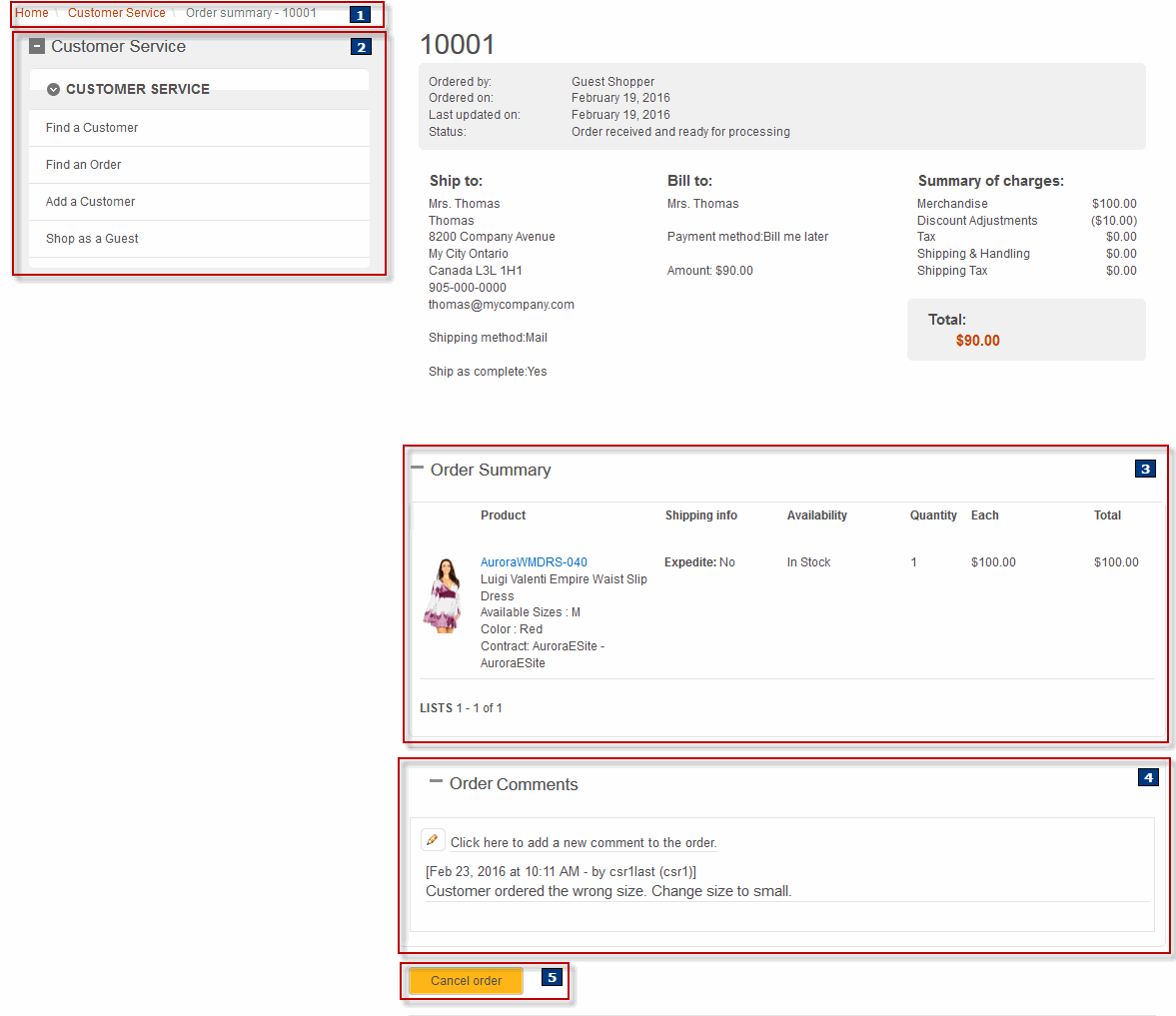
Archivos JSP
- CSROrderSummaryPage.jsp representa la página completa Resumen de pedidos del CSR.
- 1 BreadcrumbTrail.jsp es el archivo JSP de nivel superior para el widget de indicación de ruta, que muestra la indicación de la ruta.
- 2 CustomerServiceNavigation.jsp es el archivo JSP de nivel superior para el widget de Navegación de mi cuenta, que muestra la barra lateral del Servicio al cliente y sus enlaces de navegación.
- 3OrderSummary.jsp es el archivo JSP del widget Resumen de pedidos, que es expandible y muestra los detalles del pedido.
- 4OrderComments.jsp es el archivo JSP del widget de Comentarios del pedido, que es expandible y que los representantes de servicio al cliente pueden utilizar para ver o añadir comentarios a un pedido específico. Los comentarios de los pedidos llevan registro de fecha y hora, y también muestran el nombre del CSR que ha registrado el comentario.
Enlaces y botones
- 5 Cancelar pedido
- Cancela el pedido que se visualiza.Nota: Si el pedido no se ha enviado, en su lugar se visualiza el botón Pasar por caja.